Pernahkah kamu merasa kesulitan mencari foto tertentu dari ribuan yang ada di iPhone? Atau ingin melihat foto berdasarkan lokasi perjalananmu tapi tidak tahu caranya?
Di era digital ini, ponsel kita lebih dari sekadar alat komunikasi; mereka juga menyimpan banyak kenangan berharga yang kita bawa ke mana-mana.
Dengan mengaktifkan layanan lokasi dan menggunakan aplikasi bawaan atau aplikasi pihak ketiga, kamu bisa mengorganisir dan menelusuri foto dengan lebih mudah. Artikel ini akan membantumu memahami cara mengaktifkan Lokasi dan memanfaatkan layanan lokasi di iPhone, serta memberikan tips untuk mengelola foto berdasarkan lokasi sambil menjaga privasi.
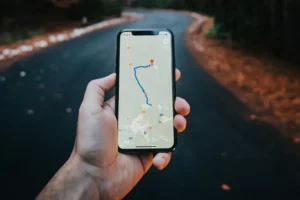
Daftar Isi :
Pengenalan Layanan Lokasi iPhone
Layanan Lokasi di iPhone adalah fitur yang memungkinkan aplikasi dan layanan untuk mengakses posisi geografismu dengan akurasi tinggi, menggunakan teknologi GPS, Bluetooth, Wi-Fi, dan jaringan seluler.
Kamu bisa mengatur Layanan Lokasi melalui Pengaturan > Privasi & Keamanan > Layanan Lokasi. Di sini, kamu bisa mengontrol akses lokasi secara keseluruhan atau untuk aplikasi tertentu. Salah satu manfaat utamanya adalah kemampuan untuk menambahkan informasi lokasi pada foto yang kamu ambil, memudahkanmu menemukan kembali kenangan berdasarkan lokasi.
Misalnya, setelah liburan, kamu bisa dengan mudah menyaring foto-foto berdasarkan kota atau negara yang dikunjungi, berkat album “Tempat” di aplikasi Foto.
Namun, penting juga untuk mempertimbangkan privasi. Informasi lokasi dalam metadata foto bisa mengungkap lokasi spesifik, terutama saat membagikan foto di media sosial. Apple memahami kekhawatiran ini dan memberikan berbagai opsi untuk mengelola privasi.
Kamu bisa membatasi akses lokasi hanya saat aplikasi digunakan atau menolaknya sepenuhnya. Apple juga menawarkan panduan tentang cara mengatur Layanan Lokasi dan opsi untuk menghapus atau mengedit tag lokasi pada foto yang sudah ada, sehingga kamu bisa menjaga keamanan informasi lokasi pribadimu.
Cara Mengaktifkan Layanan Lokasi di iPhone
Mengaktifkan Layanan Lokasi di iPhone membuka banyak fitur berguna dan meningkatkan pengalaman penggunaan ponselmu. Berikut adalah langkah-langkah mudah untuk melakukannya dan memberikan izin lokasi kepada aplikasi kamera:
- Mengaktifkan Layanan Lokasi
- Buka aplikasi Pengaturan di iPhone kamu.
- Scroll ke bawah dan pilih Privasi & Keamanan.
- Ketuk Layanan Lokasi dan pastikan sakelar di sampingnya berwarna hijau. Ini menandakan bahwa Layanan Lokasi aktif.
- Memberikan Izin Lokasi ke Aplikasi Kamera
- Dalam menu Layanan Lokasi, cari Kamera di daftar aplikasi yang meminta akses lokasi.
- Pilih Kamera dan sesuaikan izinnya. Kamu bisa memilih dari beberapa opsi:
- Jangan Pernah: Tidak memberikan akses lokasi sama sekali.
- Tanya Lain Kali: Aplikasi akan meminta izin lokasi lagi nanti.
- Saat Menggunakan Aplikasi: Izinkan akses lokasi hanya ketika aplikasi digunakan.
- Selalu: Berikan akses lokasi setiap saat (opsi ini mungkin tidak tersedia untuk semua aplikasi).
- Pilihan Izin Tambahan
- Beberapa aplikasi mungkin menawarkan opsi Izinkan Sekali, yang memberikan akses lokasi hanya untuk satu kali penggunaan.
- Mengelola Izin Lokasi untuk Aplikasi Lain
- Kamu bisa melakukan langkah-langkah di atas untuk aplikasi lain yang juga memerlukan akses lokasi.
- Pentingnya Privasi
- Penting untuk memikirkan aplikasi mana yang kamu izinkan untuk mengakses informasi lokasi. Ini berpengaruh Tips Cara Setting.
- Menonaktifkan Layanan Lokasi
- Jika kamu ingin menonaktifkan Layanan Lokasi, kembali ke menu Layanan Lokasi dan matikan sakelarnya. Perlu diingat, ini bisa mempengaruhi fungsi beberapa aplikasi yang membutuhkan informasi lokasi untuk berjalan dengan baik.
Menggunakan Aplikasi Pihak Ketiga untuk Menambahkan Lokasi pada Foto
Jika kamu sering mengambil foto dengan iPhone dan ingin menambahkan informasi lokasi yang lebih detail, aplikasi pihak ketiga bisa jadi solusi yang tepat. Aplikasi ini tidak hanya menandai tempat, tapi juga memberikan lapisan cerita tambahan pada setiap foto kamu. Berikut beberapa aplikasi yang bisa membantu:
- Kamera Peta GPS: Foto Geotag
- Apa yang Bisa Dilakukan: Aplikasi ini sangat cocok untuk kamu yang suka berpetualang dan ingin menambahkan detail lokasi pada foto. Kamu bisa menambahkan informasi seperti tanggal, waktu, garis lintang, garis bujur, bahkan kondisi cuaca saat foto diambil.
- Kelebihan: Selain menambahkan detail lokasi, aplikasi ini juga memudahkan kamu untuk berbagi informasi geografis melalui foto, membuat setiap momen lebih berarti dan informatif.
- GPS Map Camera Lite
- Apa yang Bisa Dilakukan: Aplikasi ini memungkinkan kamu menambahkan stempel GPS ke foto dengan mudah dan cepat. Fitur seperti penyesuaian flash, fokus, dan rotasi membuat aplikasi ini praktis dan fleksibel.
- Kelebihan: Kamu bisa memilih dari berbagai template stempel untuk menambahkan langsung ke foto atau video, memberikan sentuhan personal pada setiap kenangan.
Kelebihan Menggunakan Aplikasi Pihak Ketiga
- Fitur Tambahan
- Aplikasi pihak ketiga sering menawarkan fitur unik yang tidak tersedia di aplikasi kamera bawaan. Mulai dari template stempel yang beragam hingga informasi cuaca dan kompas, fitur-fitur ini menambah kekayaan visual pada foto kamu.
- Kustomisasi
- Dengan aplikasi pihak ketiga, kamu bisa menyesuaikan format tanggal, waktu, dan tampilan koordinat sesuai keinginan. Ini memberikan kebebasan lebih dalam menata informasi pada foto agar sesuai dengan preferensi kamu.
- Penggunaan untuk Kebutuhan Khusus
- Untuk profesional di bidang penerbangan, kelautan, pertanian, atau militer, aplikasi ini sangat berguna untuk pelacakan lokasi dan dokumentasi yang akurat. Selain fungsi estetika, aplikasi ini juga menawarkan alat penting untuk pekerjaan mereka.
- Berbagi Informasi Lokasi
- Aplikasi pihak ketiga memudahkan kamu untuk berbagi informasi lokasi yang detail dan akurat dengan orang lain. Ini memungkinkan kamu untuk membuat narasi yang lebih kaya dan mendalam tentang foto-foto yang kamu bagikan.
Tips dan Trik Tambahan untuk Menggunakan Informasi Lokasi di iPhone
Menggunakan informasi lokasi untuk mengatur galeri foto di iPhone bisa mempermudah menemukan kenangan tertentu dan memberikan detail ekstra pada momen-momen spesial kamu. Berikut adalah beberapa tips dan trik untuk memanfaatkan fitur lokasi ini dengan maksimal:
- Menelusuri Foto Berdasarkan Lokasi
- Di aplikasi Foto, ada album “Tempat” yang menampilkan foto-foto kamu di peta dunia. Cukup buka aplikasi Foto, ketuk “Album”, dan pilih “Tempat” untuk mulai menjelajahi kenangan kamu berdasarkan lokasi.
- Membuat Album Berdasarkan Lokasi
- Kamu bisa membuat album khusus untuk mengelompokkan foto dari lokasi tertentu, seperti liburan atau acara khusus. Buka “Album” di aplikasi Foto, pilih “Album Baru”, dan tambahkan foto-foto dari lokasi tersebut. Ini membantu menjaga kenangan dari perjalanan atau event tertentu tetap teratur.
- Menggunakan Informasi Lokasi untuk Mengorganisir Foto
- Metadata lokasi di foto menyimpan koordinat geografis di mana foto diambil. Gunakan informasi ini untuk membuat album berdasarkan lokasi, sehingga memudahkan kamu menelusuri dan mengenang perjalanan atau momen penting.
- Menggunakan Fitur Pencarian
- Fitur pencarian di aplikasi Foto memungkinkan kamu menemukan foto dengan cepat berdasarkan lokasi. Masukkan nama lokasi di kotak pencarian, dan aplikasi akan menampilkan semua foto yang diambil di sana. Ini sangat membantu saat mencari foto dari liburan atau acara tanpa harus menjelajahi seluruh galeri.
- Mengedit Informasi Lokasi
- Jika perlu, kamu bisa mengedit atau menghapus informasi lokasi dari foto. Akses dan edit metadata foto untuk mengontrol informasi yang ingin kamu bagikan saat membagikan foto.
- Berbagi Foto dengan Informasi Lokasi
- Ketika membagikan foto, kamu bisa memilih untuk membagikan dengan atau tanpa informasi lokasi.